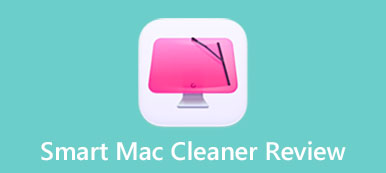iCloud hjælper dig med at overføre eller sikkerhedskopiere data og filer mellem iOS-enheder og din MacBook. Men hvordan kan du downloade dokumenter fra iCloud til din Mac? Det er ikke ligesom hvordan man downloader billeder fra iCloud til Mac, for dokumenter er udfordrende at finde på iCloud på din MacBook-browser eller iPhone. Nogle gange er de ikke klassificeret i en bestemt gruppe. Hvordan kan du finde dem alle? Bare rolig; denne artikel viser dig, hvordan du flytter dokumenter fra iCloud til en Mac.
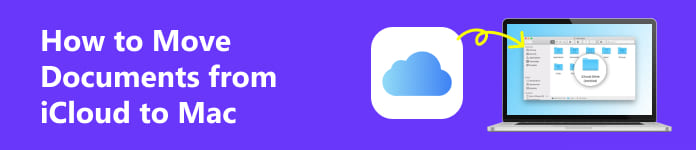
- Del 1: Flyt dokumenter fra iCloud Drive til din Mac
- Del 2: Sådan downloader du dokumenter fra iCloud til Mac
- Bonus: Den bedste måde at rense og booste din Mac på
- Del 3: Ofte stillede spørgsmål om flytning af dokumenter fra iCloud til Mac
Del 1: Flyt dokumenter fra iCloud Drive til din Mac
Har du nogensinde brugt iCloud Drive? Både iCloud Drive og iCloud kan synkronisere og gemme alle slags filer på iOS-enheder, men iCloud Drive fokuserer hovedsageligt på filhåndtering og klassificering. Derfor vil det være nemt at flytte dokumenter fra iCloud Drive til din Mac. iCloud Drive er også en indbygget tjeneste på din MacBook.
Trin 1Åbn iCloud DriveKlik på knappen Go knappen på den øverste menulinje, og klik derefter på iCloud Drive knappen for at åbne iCloud Drive.
 Trin 2Find mappen Dokumenter
Trin 2Find mappen DokumenterNogle gange er mappen Dokumenter i en anden mappe, og du kan åbne disse mapper for at søge efter den. Derefter kan du klikke på Dokumenter .

Trin 3 Derefter kan du flytte hele mappen Dokumenter til din Mac eller vælge dine ønskede mapper og filer og kopiere dem til din Mac.

Del 2: Sådan downloader du dokumenter fra iCloud til Mac
Dokumenter kan være standardmappen på en Mac, såvel som nogle skriftlige materialer, såsom Microsoft Word- og Excel-filer. Disse filer kan være sikkerhedskopieret til iCloud fra iPhone/iPad/Mac logget på det samme Apple-id. Hvordan kan du downloade disse dokumenter fra iCloud til din Mac? Du kan få adgang til iCloud direkte i en browser, ikke kun på en iPhone.
Trin 1 Gå til iClouds hjemmeside på din Mac, og log ind med dit Apple-id.

Trin 2 Dokumentfiler gemmes normalt i Drive-sektionen; du kan også se andre sektioner for at kontrollere, om der er andre dokumenter. Klik på de ønskede dokumentfiler.

Trin 3 Du kan downloade dokumentfilen direkte fra iCloud til din Mac eller se den i Drev. Højreklik derefter på den og klik på Download en kopi knappen for at overføre den til din MacBook.

Bonus: Den bedste måde at rense og booste din Mac på
Du ved, at iCloud Drive kan synkronisere dokumenter lokalt. Når du har uploadet filer og overført dokumenter fra iCloud til Mac'en flere gange, accelererer dublerede og midlertidige filer på din enhed, hvilket spilder lagerplads og gør din Mac langsommere. Apeaksoft Mac Cleaner kan hjælpe dig med hurtigt at fjerne alle de ubrugelige filer og booste din Mac.

4,000,000 + Downloads
Scan alle filer på din Mac med et enkelt klik, og klassificer dem i specifikke grupper.
Vis brugen af hukommelse og CPU-plads i realtid og batteristatus.
Vælg selektivt dublerede, uønskede og midlertidige filer og rens dem alle.
Rens uønskede filer og frigør hukommelsesplads for at fremskynde din Mac.
Del 3: Ofte stillede spørgsmål om flytning af dokumenter fra iCloud til Mac
Hvorfor kan jeg ikke finde dokumenter i WhatsApp i iCloud?
Du burde finde ud af det hvad iCloud kan sikkerhedskopiere. iCloud kan ikke sikkerhedskopiere vedhæftede filer fra andre tredjepartsapps som WhatsApp, X, Instagram osv. Hvis du vil downloade dokumenter fra iCloud til din Mac, skal du først overføre dem til iCloud Drive og derefter få adgang til dem på din MacBook.
Hvorfor kan jeg ikke finde dokumenter på min hjemmeside iCloud?
Sørg for, at dine dokumentfiler er gemt på iCloud Drive eller andre indbyggede apps på enhver iOS-enhed. Du bør også sikre dig, at du logger på det samme Apple-id, ellers vises dokumenterne ikke på din Mac. Tjek venligst Apple-id'et på din Mac og andre iOS-enheder, før du vil overføre dokumenter fra iCloud til Mac.
Hvorfor er der ingen Dokumenter-mappe i mit iCloud Drive?
Du bør aktivere iCloud Drive til skrivebord og dokumenter i Systemindstillinger, og så kan du se mappen Dokumenter i iCloud Drive. Dette er dog kun synkroniseringskontakten, og du kan kun se dokumenter, der er synkroniseret fra din MacBook lige nu. Du kan ikke få adgang til dokumenter på andre iOS-enheder.
Konklusion
Du har lært hvordan man flytter dokumenter fra iCloud til en Mac. Husk, at webstederne iCloud og iCloud Drive på din Mac kan synkronisere lokale filer, og du kan hurtigt overføre filer fra dem med guiderne ovenfor. Glem det heller ikke Apeaksoft Mac Cleaner kan rense og fremskynde din Mac, efter du har udvekslet filer flere gange.